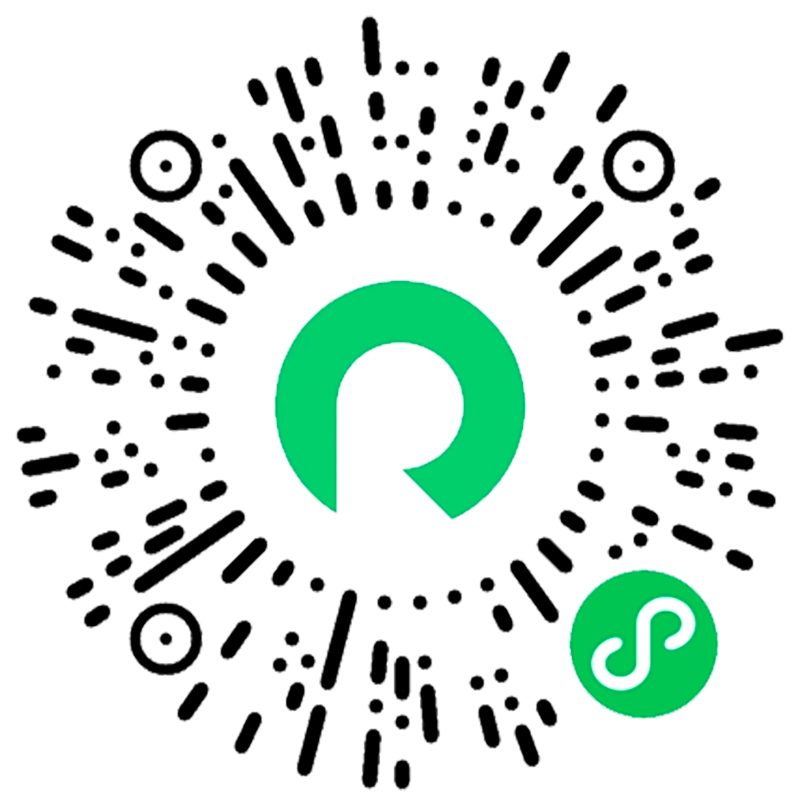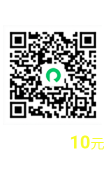Unreal Engine分析报错与解决方法
报错:not find EditorPerProjectUserSettings.ini
原因:
这个问题是因为客户文件保存的时候,配置文件没有记录渲染模式,导致无法获取项目的渲染方式
解决方法:
手动修改下EditorPerProjectUserSettings.ini,重新上传文件,重提任务
1、找到配置文件路径:项目路径/Saved/Config/WindowsEditor/EditorPerProjectUserSettings.ini
2、用记事本打开配置文件,搜索MovieRendererName。如果在配置文件中搜不到MovieRendererName 需要手动切换保存下sequence,参考【二、分析完成后提交的时候没有选择队列 方法一】
3、在后方添加对应的渲染模式(注意大小写)
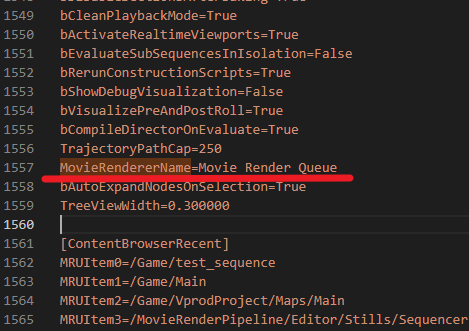
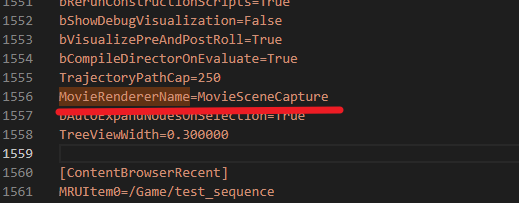
二、分析完成后提交的时候没有选择队列
原因:
是因为脚本没有在对应的配置文件中找到描述渲染方式的设置。
尽量使用英文进行保存,其他语种也有识别,但是在特殊情况下也会有识别不到的问题
解决方法:
方法一:
打开工程手动切换渲染方式,保存下sequence,然后保存下所有,重新上传整个ue工程重新分析即可
如果打开文件就是在movie render queue上,可以切换到 movie scene capture上保存下sequence,然后再切换到movie render queue上进行保存sequence,然后保存所有。
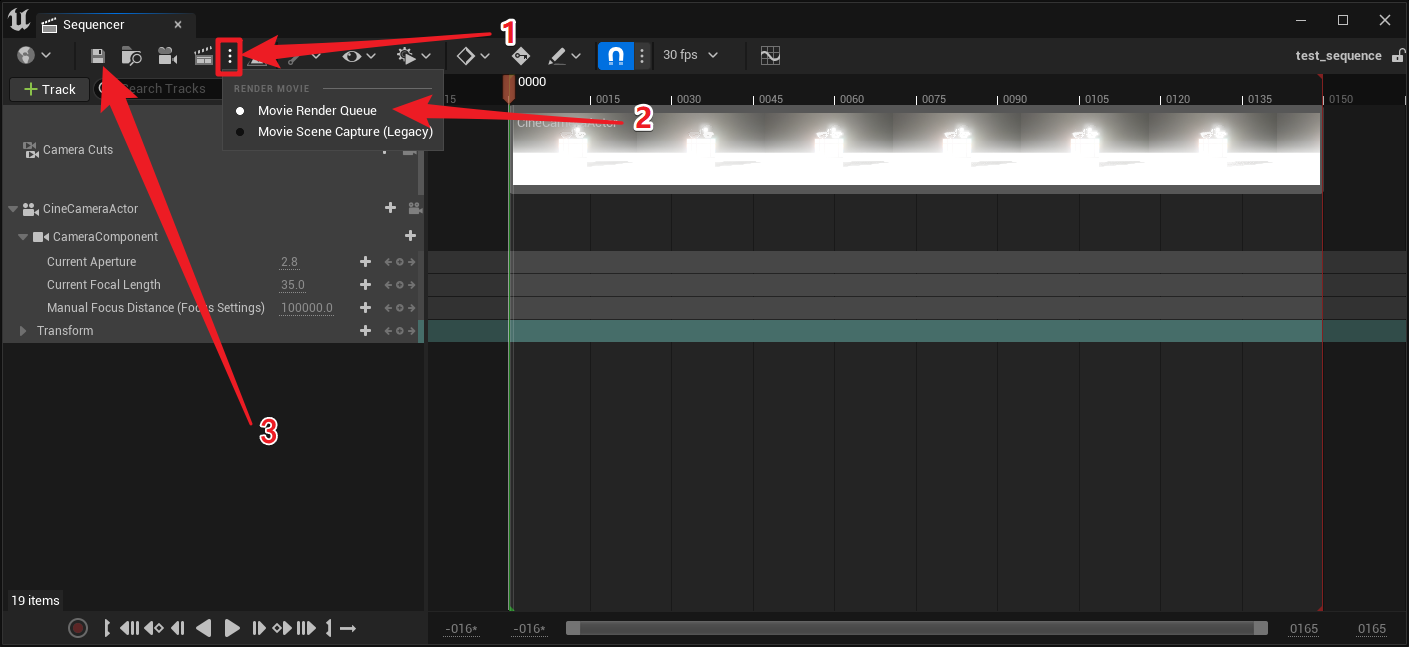
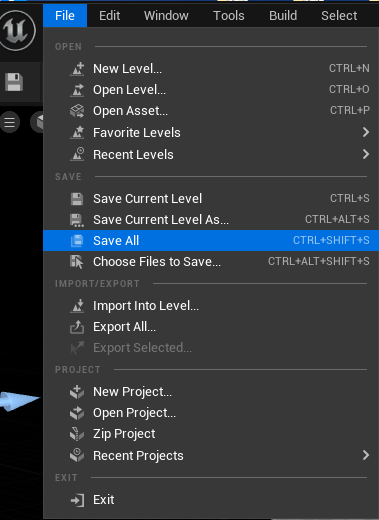
方法二:
手动更改配置文件,该方法参考 【一 、 not find EditorPerProjectUserSettings.ini】的解决方法,手动更改完成后,重新上传配置文件,重新分析就可以
如果在配置文件中搜不到MovieRendererName 需要手动切换保存下sequence,参考【方法一】